
Šī programmatūra novērsīs izplatītākās datora kļūdas, pasargās jūs no failu zaudēšanas, ļaunprātīgas programmatūras, aparatūras kļūmes un optimizēs datoru maksimālai veiktspējai. Labojiet datora problēmas un noņemiet vīrusus tūlīt ar trim vienkāršām darbībām
- Lejupielādējiet Restoro datoru labošanas rīku kas nāk ar patentēto tehnoloģiju (patents pieejams šeit).
- Klikšķis Sāciet skenēšanu lai atrastu Windows problēmas, kas varētu radīt problēmas ar datoru.
- Klikšķis Labot visu lai novērstu problēmas, kas ietekmē datora drošību un veiktspēju
- Restoro ir lejupielādējis 0 lasītāji šomēnes.
Pēc iegādājoties savu Windows 10 licenci, jums jāapstiprina sava produkta atslēga, lai reģistrētu savu OS. Apstiprināšanas process notiek caur Aktivizācijas serveris Microsoft. Ja Windows ir problēmas ar savienojuma izveidi ar serveri, aktivizēšana neizdosies un tiks parādīts kļūdas kods: 0x87e10bc6.
Pilns kļūdas ziņojums skan: “Kaut kas neļāva mums sazināties ar mūsu aktivizācijas serveriem. Pagaidiet dažas minūtes un pēc tam mēģiniet vēlreiz. Kļūdas kods: 0x87e10bc6 ”. Ja rodas grūtības aktivizēt Windows 10 licenci, šeit ir norādīts, kā novērst kļūdu.
Darbības, lai novērstu kļūdu 0x87e10bc6
- Pagaidu kļūda
- Atjauniniet Windows 10
- Palaidiet aktivizācijas problēmu novēršanas rīku
- Pārbaudiet savu ugunsmūri
- Palaidiet aparatūras un ierīču problēmu novēršanas rīku
- Atgrieziet Windows atjaunināšanu ar atjaunošanas punktu
1. Pagaidu kļūda

Reizēm tā var nebūt jūsu sistēmas problēma, bet gan Microsoft beigās. Ja aktivizācijas serveri nedarbojas apkopes dēļ, aktivizēšana var neizdoties.
Vispirms restartējiet datoru un mēģiniet aktivizēt licenci. Ja tas nedarbojas, pagaidiet dažas minūtes un mēģiniet vēlreiz.
2. Atjauniniet Windows 10
Lietotāji par to ir ziņojuši gaidošo atjauninājumu instalēšana Windows OS ir novērsis problēmu un ļāva veiksmīgi aktivizēt. Pārbaudiet, vai sistēmā Windows nav gaidītu atjauninājumu, un instalējiet to.
- Klikšķiniet uz Sākt un atlasiet Iestatījumi.
- Klikšķiniet uz Atjaunināšana un drošība.
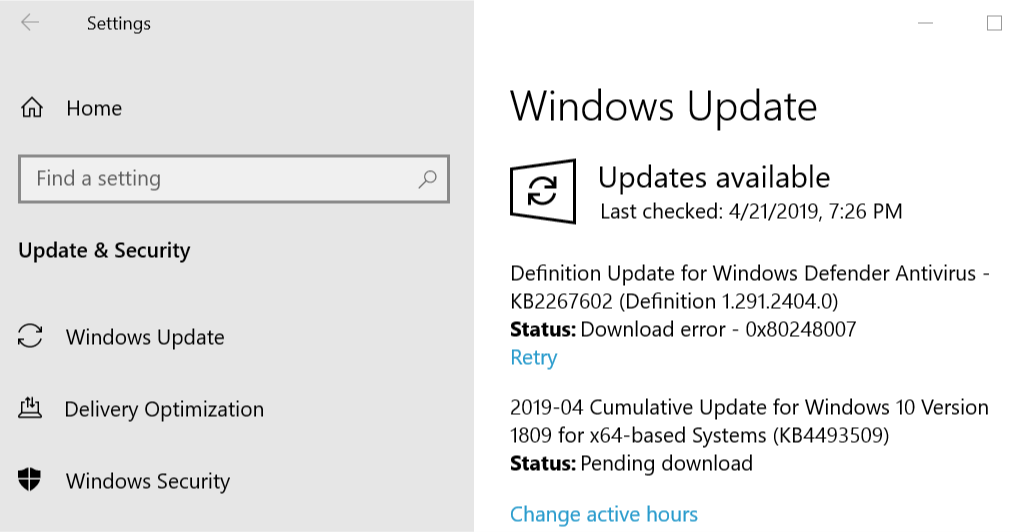
- Sadaļā Windows atjaunināšana noklikšķiniet uz Meklēt atjauninājumus.
- Ļaujiet Windows lejupielādēt un instalēt visus gaidītos atjauninājumus.
- Pārstartējiet sistēmu un mēģiniet vēlreiz aktivizēt licenci.
3. Palaidiet aktivizācijas problēmu novēršanas rīku
Ja nevarat aktivizēt sistēmu Windows 10, var palīdzēt aktivizācijas problēmu novēršanas rīks. Sistēmā Windows ir iebūvēts problēmu novēršanas rīks, kuru varat izmantot, lai atklātu visas ar aktivizēšanu saistītās problēmas.
Piezīme: Lai izmantotu aktivizācijas problēmu novēršanas rīku, jums jāpierakstās kā administratoram.
- Noklikšķiniet uz Sākt pogu un atlasiet Iestatījumi.
- Klikšķiniet uz Atjaunināšana un drošība.
- Kreisajā rūtī noklikšķiniet uz Aktivizēšana.
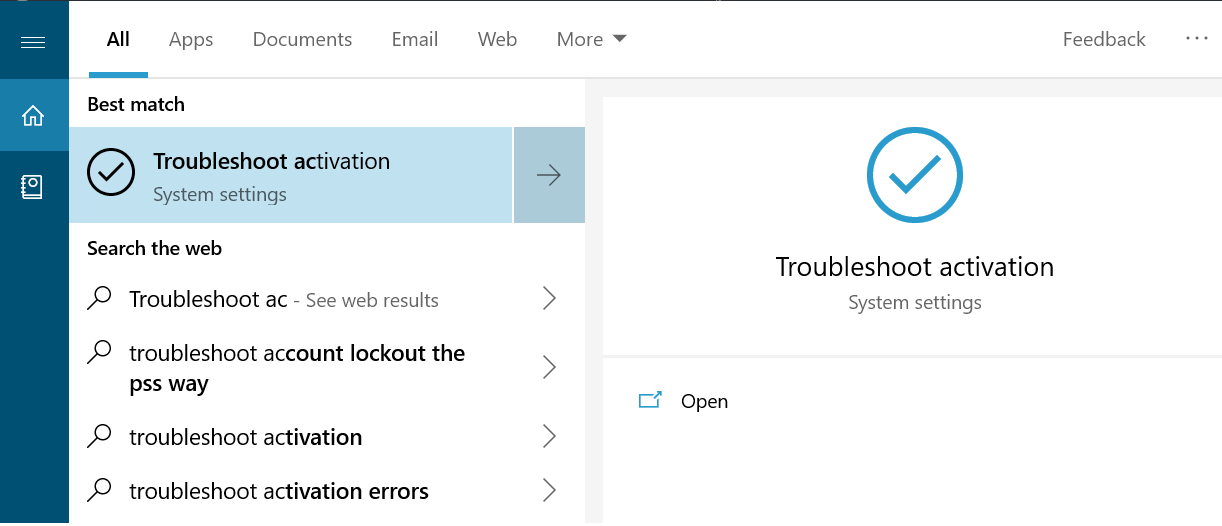
- Atlasiet Problēmu novēršana un izpildiet ekrānā redzamos norādījumus.
- Kad problēmu novēršanas rīks ir pabeigts, atlasiet Doties uz Microsoft veikalu. Tas palaidīs Microsoft Store App, un jums vajadzētu redzēt Paldies ziņojumu par Windows 10 aktivizēšanu.
- Lasiet arī: Kā izveidot Windows 10 sāknējamo UEFI USB disku
4. Pārbaudiet savu ugunsmūri
Palaidiet sistēmas skenēšanu, lai atklātu iespējamās kļūdas

Lejupielādējiet Restoro
Datora labošanas rīks

Klikšķis Sāciet skenēšanu lai atrastu Windows problēmas.

Klikšķis Labot visu lai novērstu problēmas ar patentēto tehnoloģiju.
Palaidiet datora skenēšanu ar Restoro Repair Tool, lai atrastu kļūdas, kas izraisa drošības problēmas un palēninājumus. Pēc skenēšanas pabeigšanas labošanas process bojātos failus aizstās ar svaigiem Windows failiem un komponentiem.
Ja jums ir instalēta trešās puses ugunsmūris, iespējams, ka ugunsmūris bloķē savienojumu ar serveri. Jūs varat mēģināt īslaicīgi atspējot ugunsmūri, lai tikai aktivizētu Windows 10.
Lai to izdarītu, palaidiet savus pretvīrusu risinājumus un atspējojiet ugunsmūri.
Varat arī izslēgt Windows Defender ugunsmūra aizsardzību, lai tā būtu drošāka. Lūk, kā to izdarīt.
- Noklikšķiniet uz Sākt pogu un atlasiet Iestatījumi.
- Klikšķiniet uz Atjaunināšana un drošība.
- Kreisajā rūtī noklikšķiniet uz Windows cilne Drošība.
- Labajā rūtī noklikšķiniet uz Ugunsmūris un tīkla aizsardzība.

- Atlasiet savu Aktīvais tīkls (tas ir privātais tīkls zemāk esošajā attēlā).

- Izslēgt Windows Defender ugunsmūris izmantojot pārslēdzēju.

- Pārliecinieties arī, vai sadaļā Ienākošais savienojums irBloķē visus ienākošos savienojumus, ieskaitot tos, kas iekļauti atļauto lietotņu sarakstā”Rūtiņa nav atzīmēta. Aizveriet iestatījumu logu.
Mēģiniet vēlreiz apstiprināt licences atslēgu un pārbaudīt, vai tajā nav uzlabojumu.
5. Palaidiet aparatūras un ierīču problēmu novēršanas rīku
0x87e10bc6 var ietekmēt arī jūsu sistēmas aparatūru, piemēram, DVD draiveri. Ja rodas problēmas ar DVD atskaņotāju, mēģiniet palaist aparatūras un ierīces problēmu novēršanas rīku, lai to novērstu.
- Noklikšķiniet uz Sākt pogu un atlasiet Iestatīšana.
- Klikšķiniet uz Atjaunināšana un drošība.
- Atlasiet “Problēmu novēršana ” no kreisās rūts.
- Ritiniet uz leju un noklikšķiniet uz Video atskaņošana.
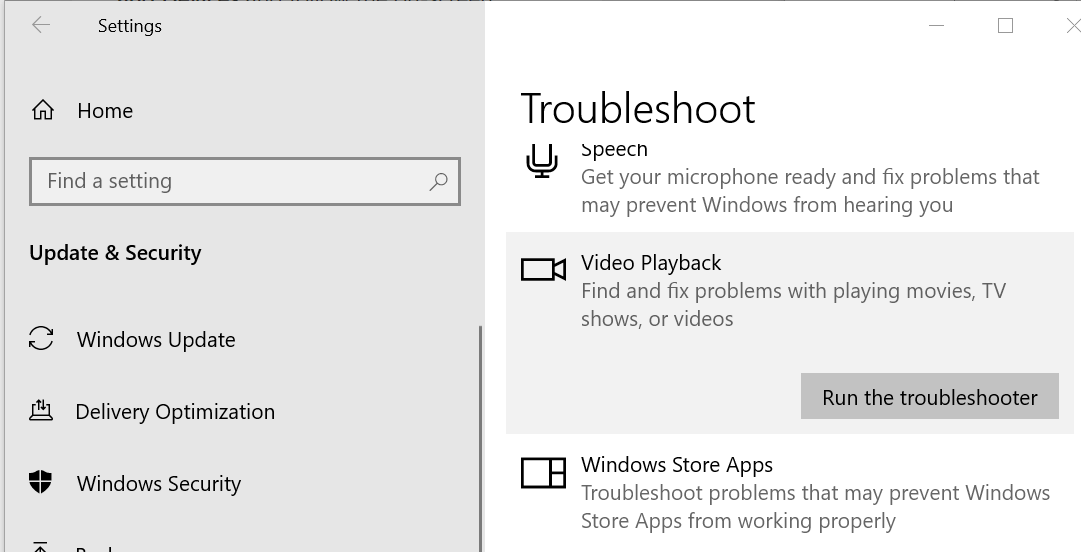
- Klikšķiniet uz Palaidiet problēmu novēršanas rīku un izpildiet ekrānā redzamos norādījumus.
- Ja kļūdu izraisa Windows veikala lietotne, noklikšķiniet uz Windows veikala lietotne zem Problēmu novēršana cilni un atlasiet Palaidiet problēmu novēršanas rīku opcija.
- Lasiet arī: 5 attālās problēmu novēršanas rīki, lai novērstu Windows 10 tehniskās problēmas
6. Atgrieziet Windows atjaunināšanu ar atjaunošanas punktu
Ja kļūda rodas pēc Windows atjauninājuma saņemšanas, pagaidām varat mēģināt atjaunināt atjauninājumu, izmantojot sistēmas atjaunošanas punktu. Jūs varat instalēt jaunāko atjauninājumu pēc tam, kad Microsoft ir izlaidis šīs kļūdas labojumu.
- Tips Atjaunot joslā Cortana / Search un atlasiet Izveidojiet atjaunošanas punktu.
- Logā Sistēmas rekvizīti noklikšķiniet uz Sistēmas atjaunošana pogu.
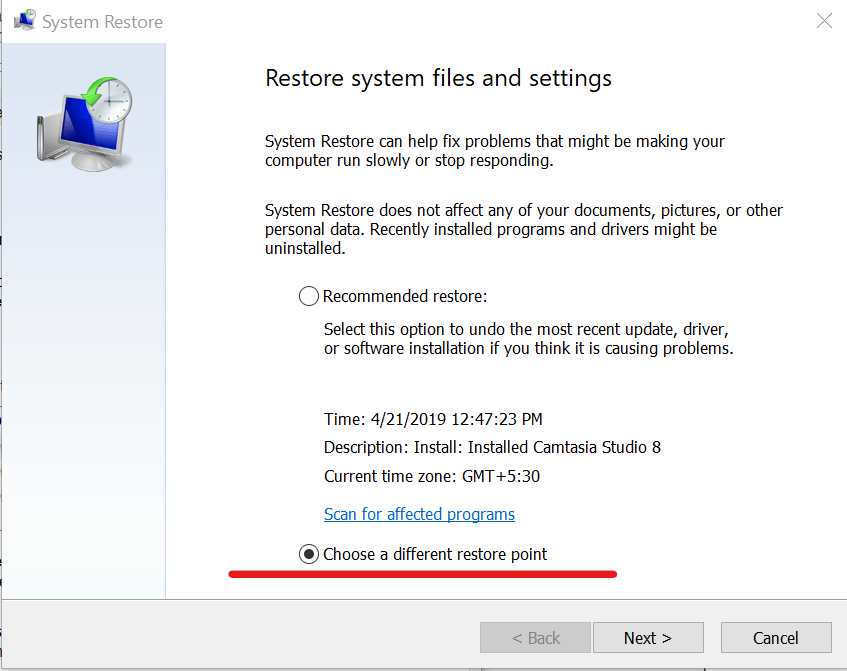
- Sistēmas atjaunošanas logā atlasiet “Izvēlieties citu atjaunošanas punktu ” opciju un noklikšķiniet Nākamais.
- Pārbaudiet “Rādīt vairāk atjaunošanas punktu ” lodziņā.

- Atlasiet atjaunošanas punktu, kas izveidots pirms Windows atjaunināšanas instalēšanas. Klikšķis Nākamais.
- Klikšķiniet uz Pabeigt.
- Pagaidiet, līdz atjaunošanas punkts atjauno atjauninājumu un atjauno sistēmas stāvokli, kad tā darbojās labi.
Ar to teikto mēs to varam secināt. Jūtieties brīvi dalīties savā pieredzē ar kļūdu zemāk esošajā komentāru sadaļā.
SAISTĪTIE STĀSTI, KURI VAR PATĪKT:
- Kā dubultā palaist Windows 10 un Windows Server
- 11 labākie Windows 10 reģistra tīrīšanas līdzekļi, kas jāizmanto 2019. gadā
- 12 programmatūras risinājumi USB zibatmiņas šifrēšanai operētājsistēmā Windows 10
 Vai jums joprojām ir problēmas?Labojiet tos ar šo rīku:
Vai jums joprojām ir problēmas?Labojiet tos ar šo rīku:
- Lejupielādējiet šo datora labošanas rīku novērtēts kā lielisks vietnē TrustPilot.com (lejupielāde sākas šajā lapā).
- Klikšķis Sāciet skenēšanu lai atrastu Windows problēmas, kas varētu radīt problēmas ar datoru.
- Klikšķis Labot visu lai novērstu problēmas ar patentēto tehnoloģiju (Ekskluzīva atlaide mūsu lasītājiem).
Restoro ir lejupielādējis 0 lasītāji šomēnes.
![Printeris netiks drukāts operētājsistēmā Windows 10 [FIX]](/f/6947833b132d55cf0601d140327bb363.jpg?width=300&height=460)
![Sistēma neatbilst šī atjauninājuma prasībām [FULL FIX]](/f/299c801b8b7e87a42e7378de0360e1ae.jpg?width=300&height=460)
